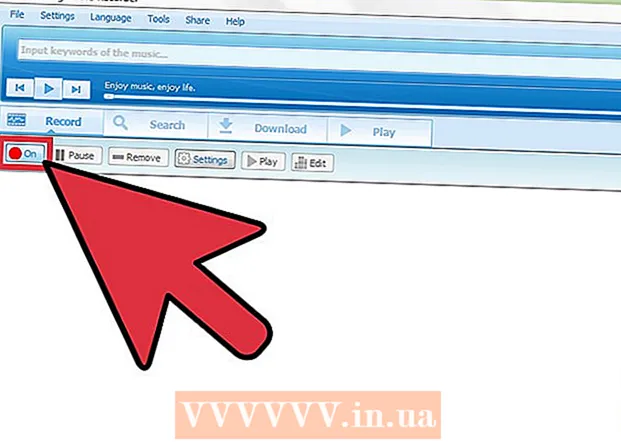Údar:
John Stephens
Dáta An Chruthaithe:
25 Eanáir 2021
An Dáta Nuashonraithe:
1 Iúil 2024
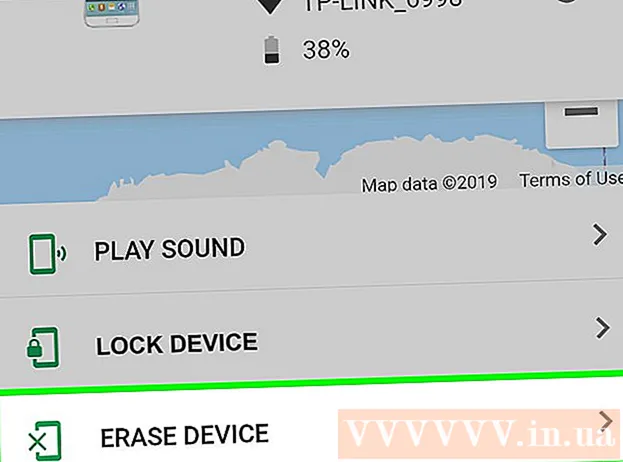
Ábhar
Seo alt a thaispeánann duit conas an ghné Aimsigh Mo Ghléas a d’fhorbair Google a úsáid chun feiste caillte Android a fháil. Cé go bhfuil Find My Device cumasaithe de réir réamhshocraithe ar an gcuid is mó de na samhlacha Android is nuaí, beidh ort fós cúpla socrú a réamhoiriúnú ionas gur féidir leat d’fhón nó do thaibléad caillte a rianú.
Céimeanna
Modh 1 de 2: Cas air Faigh Mo Ghléas
de Android. Chun seo a dhéanamh, swipe síos ó bharr an scáileáin baile agus roghnaigh an deilbhín fearas sa chúinne uachtarach ar dheis.
- Is modh é seo a chinntíonn gur féidir leat a fháil amach cá bhfuil do ghléas Android caillte nó goidte. Sa chás go gcailltear an gléas Android, ba cheart duit modh Aimsigh feiste Android a fheiceáil.
- Tá na roghanna sa roghchlár seo cumasaithe ag réamhshocrú ag go leor feistí Android (ach ní iad uile). Mar sin féin, ba cheart duit seiceáil arís chun roinnt socruithe a sheachaint.

. Má tá an sleamhnán ar siúl cheana féin, ní gá duit an chéim seo a dhéanamh.
. Má tá an sleamhnán ar siúl cheana féin, ní gá duit an chéim seo a dhéanamh.
. Má fheiceann tú liosta modhanna in ionad sleamhnáin, roghnaigh ceann amháin díobh seo a leanas:
- Roghnaigh Ardchruinneas chun an suíomh is cruinne den fheiste caillte Android a fháil. Úsáideann an roghnúchán seo GPS, Wi-Fi, sonraí ceallacha, agus braiteoirí chun iad a shuíomh.
- Roghnaigh Sábháil Ceallraí más mian leat Wi-Fi agus sonraí soghluaiste amháin a úsáid. Ní bheidh an rogha seo chomh beacht, ach sábhálfaidh sé cumhacht luachmhar duit.

Oscail brabhsálaí gréasáin. Is féidir leat é seo a dhéanamh trí chnaipe Baile Android a bhrú agus Chrome, Idirlíon, nó an brabhsálaí is fearr leat a roghnú ar an scáileán baile.
Rochtain https://play.google.com/settings chun an leathanach a oscailt a thaispeánann do liosta feistí Android.
- Mura bhfuil tú sínithe isteach le do chuntas Google, lean na treoracha ar an scáileán.

Seiceáil an bosca in aice le do ghléas Android. Is é seo an bosca atá le feiceáil ar thaobh na láimhe deise den tuairisc ar ghléas Android, faoi bhun an chluaisín "Infheictheacht". Má roghnaítear an bosca seo cheana féin, ní gá duit aon athruithe a dhéanamh.
Tástáil do shocrú nua. Anois go bhfuil na gnéithe go léir casta agat chun go n-oibreoidh Aimsigh Mo Ghléas, ba cheart duit triail a bhaint as féachaint cé chomh héifeachtach agus atá sé. Féach an modh Aimsigh feiste Android le haghaidh treoracha. fógra
Modh 2 de 2: Faigh feiste Android
Rochtain https://android.com/find ó bhrabhsálaí gréasáin. Is féidir leat an leathanach seo a rochtain ar aon ríomhaire, fón nó taibléad.
- Murar bhunaigh tú Aimsigh Mo Ghléas sular cailleadh do ghléas Android, ní féidir leat an modh seo a úsáid. Ní féidir leat do ghléas Android a rianú ach:
- Níl an gléas cumhachtaithe agus tá sé logáilte isteach i do chuntas Google.
- Cumasaíodh an ghné Aimsigh Mo Ghléas.
- Tá nasc líonra ag an bhfeiste ag úsáid sonraí soghluaiste nó Wi-Fi.
- Cumasaíodh seirbhísí suímh.
- Cumasaithe infheictheacht Google Play.
- Má tá gléas Android eile á úsáid agat, is féidir leat an aip Aimsigh Mo Ghléas a íoslódáil ó Siopa Súgartha agus na céimeanna céanna a ghlacadh.
- Murar bhunaigh tú Aimsigh Mo Ghléas sular cailleadh do ghléas Android, ní féidir leat an modh seo a úsáid. Ní féidir leat do ghléas Android a rianú ach:
Sínigh isteach i do chuntas Google. Ní mór duit a bheith sínithe isteach sa chuntas Google céanna a úsáidtear ar an bhfeiste Android a cailleadh. Tar éis duit logáil isteach, feicfidh tú léarscáil.
- Má tá tú sínithe isteach le cuntas eile cheana féin, iontráil nó tapáil do phictiúr próifíl chuntais sa chúinne uachtarach ar dheis den leathanach, cliceáil Sínigh Amach, agus lean na treoracha ar an scáileán.
Cliceáil nó sconna ar dheilbhín an ghléis Android a cailleadh. Formhéadóidh sé seo suíomh an ghléis ar an léarscáil.Feicfidh tú roinnt sonraí freisin mar do logáil isteach deireanach agus soláthar cumhachta do ghléas Android.
- Má tá an gléas Android cumhachtaithe (nó mura ndéantar Aimsigh Mo Ghléas a chasadh air go hiomlán), taispeánfaidh an léarscáil an áit dheireanach a raibh an gléas.
Cliceáil Seinn fuaim (Seinn fuaim) chun an gléas Android a ghlaoch. Nuair a cheapann tú nach bhfuil do ghléas Android atá in easnamh i bhfad ar shiúl, bain úsáid as an rogha seo chun go mbeidh sé ag glaoch ar an méid is airde agus is féidir ar feadh 5 nóiméad - fiú nuair atá sé i mód ciúin.
Cliceáil Glasáil (Glasáil) chun an scáileán a ghlasáil. Fiú má tá glas an scáileáin díchumasaithe agat, is féidir leat an scáileán a ghlasáil fós leis an gcód pas nua ag an gcéim seo.
- Ligeann glasáil don fheiste teachtaireacht a thaispeáint ar an scáileán. Déan do chuid faisnéise teagmhála a roinnt sa teachtaireacht seo ionas gur féidir leo é a sheoladh ar ais chugat nuair a aimsíonn duine do ghléas Android.
Dteagmháil Léirscrios (Scrios) chun na sonraí go léir a scriosadh. Má tá eagla ort gur goideadh nó gur cailleadh do ghléas, bain úsáid as an rogha seo chun do ghléas a athshocrú. Mar sin, ní bheidh an gléas Android inúsáidte ach nuair a iontrálann tú do phasfhocal Google.
- Murar féidir le Aimsigh Mo Ghléas ceangal le feiste caillte Android, athshocrófar nuair a athcheanglófar an fheiste.
- Ní féidir leat sonraí atá stóráilte sa chárta cuimhne SD a scriosadh.
Rabhadh
- Má cheapann tú gur goideadh do ghléas, ná bain úsáid as an léarscáil chun tú féin a rianú. Ina áit sin, glaoigh ar na póilíní.